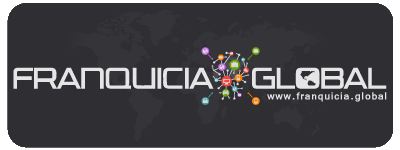Subir las apps Android
El proceso de carga de Android es mucho más rápido y sencillo que el proceso de carga de Apple. De principio a fin, no toma más de unos 20 minutos, y su aplicación para Android comenzará a aparecer en Google Play el plazo de 24-48 horas como máximo.
No hay costo de volver a publicar, por lo que los errores con publicar informaciones Paso puede ser fácilmente corregido con una actualización. Todo lo que necesita es el archivo APK (que le enviaremos a usted, si usted va a subir tu propias aplicaciones de Android) y el archivo de icono de la aplicación. Echa un vistazo a artículo de ayuda de Google para obtener instrucciones directamente de la fuente.
Cómo
1. Inicie sesión en el Google Developer Console utilizando sus credenciales de Google para desarrolladores de inicio de sesión.
2. Haga clic en “Todas las aplicaciones” en el menú de la izquierda, a continuación, haga clic en “Añadir nueva aplicación.”
3. Aparecerá una pantalla pop-up, que le pide que introduzca un título (el nombre de su aplicación) y cargar el archivo APK. El nombre y el de entrada, haga clic en Subir APK.
4. Esto le lleva a una nueva pantalla. Haga clic en “Subir su primera APK a la Producción”, a continuación, seleccione el archivo que acaba de descargar. El archivo procesará, a continuación, aparecerá una marca de verificación verde junto a la sección de APK en el menú de la izquierda. Sus datos de carga también aparecerán debajo de la sección de configuración de producción.
5. Haga clic en la sección Tienda listado en el menú del lado izquierdo. Aquí entra en todos los metadatos para su aplicación en otras palabras, el contenido que realmente aparece en Google Play cuando un usuario visita su perfil de aplicaciones.
- Título: el nombre de su aplicación
- Breve descripción: una breve I NTRODUCCIÓN a su aplicación (limitado a 80 caracteres)
- Descripción completa: una visión más amplia, como la que usted llenó en el Paso 5, que incluye información sobre el negocio y qué herramientas de la aplicación proporciona a los usuarios
- Imágenes: Las imágenes de su aplicación tomadas en un dispositivo Android (Nota: No es necesario subir imágenes para diferentes tamaños de los dispositivos que tener en cuenta, mas imágenes se mostrarán en todos los dispositivos, de manera que obtendrá duplicados si carga la misma pantalla en. diferentes tamaños.)
- Icono: el icono de la aplicación que aparece en Google Play junto con su perfil de aplicaciones
- Característica Gráfico: al igual que una foto de cabecera, se muestra en la parte superior de su aplicación lista (ver aquí para ver un ejemplo)
- Categorización: incluye el tipo de aplicación (seleccione Aplicaciones), Categoría (industria de la aplicación cae bajo) y Content rating (nivel de madurez)
- Información de contacto: Sitio Web incluye, correo electrónico y teléfono (no es obligatorio); le invitamos a incluir su propio Info o su cliente de
- Política de privacidad: si tiene una política de privacidad específica para esta aplicación, introduzca la URL aquí; en caso contrario, comprobar sólo la casilla de “No enviar una URL política de privacidad en este momento.”
6. Situarse sobre precios y Distribución.
- Haga clic pagado o gratuito, dependiendo de su preferencia (Nota: No se puede cambiar una aplicación de libre a pagado, así que es importante fijar un precio inicial si desea cobrar por ello.).
- Marque las casillas para los países que le gustaría que la aplicación está disponible para su descarga en.
- Marque las casillas de “directrices de contenido” y “leyes de exportación de Estados Unidos.”
7. Ahora debería tener tres marcas de verificación verde junto a APK, tienda de venta y precios y distribución.
8. Después de esta información está completamente llena, verá su aplicación para Android es “listo para publicar.” Haga clic en el botón en la esquina superior derecha para hacerlo. Si no aparecen errores, su aplicación estará disponible en el mercado de Android con las próximas 24 horas. ¡Enhorabuena!
Inmobiliaria Tab
Inmobiliaria Tab La ficha Inmobiliaria es una gran herramienta para los agentes inmobiliarios para exhibir propiedades que están alquilando o vendiendo. Cómo 1. En el